win11触摸屏怎么开启 win11如何打开屏幕触控板
更新时间:2023-12-28 14:06:12作者:runxin
对于使用win11笔记本电脑的用户来说,由于自带有触控板的缘故,因此也可以不需要外接鼠标设备随时进行操作,然而有些用户难免也会遇到笔记本win11电脑中默认禁用触摸屏功能的情况,对此win11触摸屏怎么开启呢?在文本中小编就给大家讲解win11如何打开屏幕触控板,以供大家参考。
具体方法如下:
1、按下win+i打开设置,点击蓝牙和其他设备。
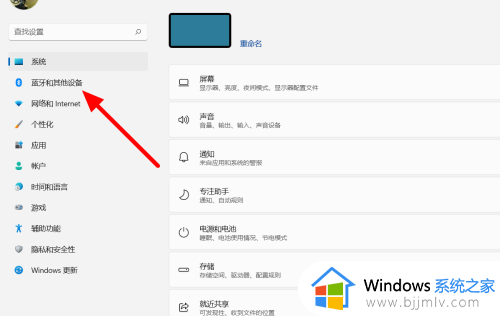
2、在蓝牙和其他设备界面,点击触摸板。
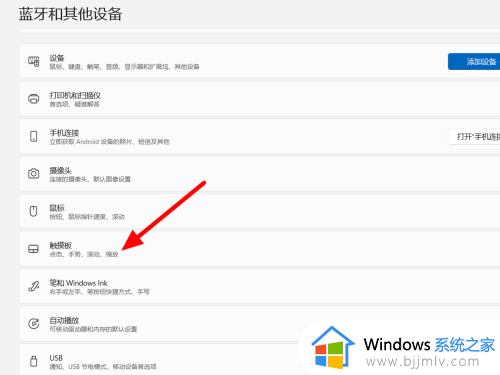
3、在触摸板界面,开启触摸板右侧开关。
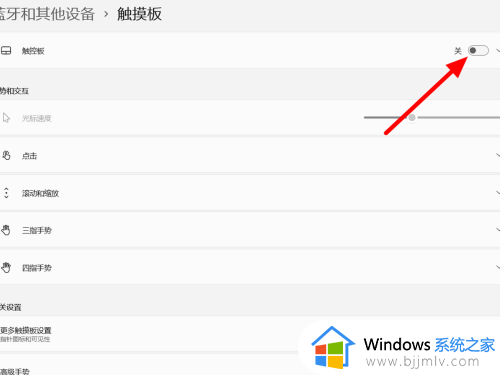
4、这样就解除触摸板禁用成功。
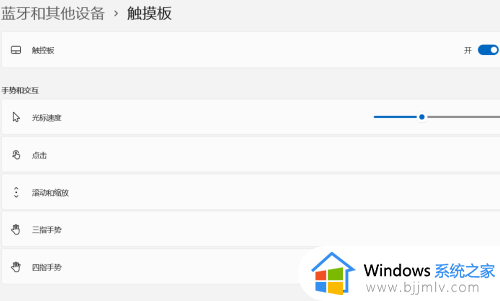
上述就是小编给大家介绍的win11如何打开屏幕触控板全部内容了,还有不懂得用户就可以根据小编的方法来操作吧,希望本文能够对大家有所帮助。
win11触摸屏怎么开启 win11如何打开屏幕触控板相关教程
- win11开启触摸板设置步骤 win11如何打开触摸板
- win11开启触摸板设置方法 win11怎么打开触摸板功能
- 笔记本win11怎么关闭触摸板 win11笔记本禁用屏幕触摸教程
- 笔记本win11触摸板已禁用怎么打开 win11笔记本触摸板被禁用如何开启
- 笔记本win11触摸板怎么关闭和开启 笔记本触摸板怎么关闭和开启win11
- win11触控板操作手势怎么设置 win11设置触摸板操作手势的方法
- win11禁用触摸板怎么启用 win11触摸板设置在哪里
- 笔记本win11关闭触摸板设置方法 win11笔记本怎么关闭触控板
- win11系统笔记本关闭触控板方法 win11笔记本怎么关闭触摸板
- 笔记本电脑win11打开触摸板设置步骤 笔记本电脑win11怎么打开触摸板
- win11恢复出厂设置的教程 怎么把电脑恢复出厂设置win11
- win11控制面板打开方法 win11控制面板在哪里打开
- win11开机无法登录到你的账户怎么办 win11开机无法登录账号修复方案
- win11开机怎么跳过联网设置 如何跳过win11开机联网步骤
- 怎么把win11右键改成win10 win11右键菜单改回win10的步骤
- 怎么把win11任务栏变透明 win11系统底部任务栏透明设置方法
win11系统教程推荐
- 1 怎么把win11任务栏变透明 win11系统底部任务栏透明设置方法
- 2 win11开机时间不准怎么办 win11开机时间总是不对如何解决
- 3 windows 11如何关机 win11关机教程
- 4 win11更换字体样式设置方法 win11怎么更改字体样式
- 5 win11服务器管理器怎么打开 win11如何打开服务器管理器
- 6 0x00000040共享打印机win11怎么办 win11共享打印机错误0x00000040如何处理
- 7 win11桌面假死鼠标能动怎么办 win11桌面假死无响应鼠标能动怎么解决
- 8 win11录屏按钮是灰色的怎么办 win11录屏功能开始录制灰色解决方法
- 9 华硕电脑怎么分盘win11 win11华硕电脑分盘教程
- 10 win11开机任务栏卡死怎么办 win11开机任务栏卡住处理方法
win11系统推荐
- 1 番茄花园ghost win11 64位标准专业版下载v2024.07
- 2 深度技术ghost win11 64位中文免激活版下载v2024.06
- 3 深度技术ghost win11 64位稳定专业版下载v2024.06
- 4 番茄花园ghost win11 64位正式免激活版下载v2024.05
- 5 技术员联盟ghost win11 64位中文正式版下载v2024.05
- 6 系统之家ghost win11 64位最新家庭版下载v2024.04
- 7 ghost windows11 64位专业版原版下载v2024.04
- 8 惠普笔记本电脑ghost win11 64位专业永久激活版下载v2024.04
- 9 技术员联盟ghost win11 64位官方纯净版下载v2024.03
- 10 萝卜家园ghost win11 64位官方正式版下载v2024.03